המר, ערוך ודחוס סרטונים/שמע ב-1000+ פורמטים באיכות גבוהה.
סקירה הכוללת את 6 הכלים המובילים לממירי MOD עם יתרונות וחסרונות
זה מעצבן שאחרי שאתה מצלם וידאו במצלמת הווידאו שלך ורוצה להעביר אותו למכשיר אחר, אתה שם לב שהמכשיר שלך לא יכול לקרוא אותו. הסיבה לכך היא שרוב המכשירים אינם תומכים בפורמט MOD. אז, יש צורך בממיר MOD עבור צלמים. זה המקום שבו ממירי MOD נכנסים לסצנה! הם יכולים לעזור לך להתגבר על בעיות תאימות MOD. אם אתה המום מכמה מהם יש בשוק, אל תדאג! פוסט זה אוסף 6 מכלי הממיר MOD הטובים ביותר! חקור אותם עכשיו!
רשימת מדריכים
חלק 1: 6 ממירי MOD המובילים ב-Windows/Mac/Online [יתרונות וחסרונות] חלק 2: שאלות נפוצות על ממירי MOD הטובים ביותר עבורךחלק 1: 6 ממירי MOD המובילים ב-Windows/Mac/Online [יתרונות וחסרונות]
1. 4Easysoft Total Video Converter (Windows/Mac)
ממיר MOD הראשון של ההרכב הזה עבור Windows/Mac הוא 4Easysoft Total Video Converter. כלי מתקדם זה תומך ב-600+ פורמטים, כולל פורמטים פופולריים וללא אובדן, להמרת קבצי MOD. יתר על כן, יש לו מרטש DVD המאפשר לך לרכוש את קבצי MOD המאוחסנים בדיסק קשיח ולהמיר אותם לפורמט מסוים. בנוסף, כלי זה תומך בתהליך המרה מהיר במיוחד תוך שמירה על האיכות המקורית של קובץ MOD. כלי זה הוא אכן אחד הכלים הטובים ביותר שתוכלו להשתמש בהם בקלות כממיר MOD ל-MPEG או פורמטים אחרים.

תמכו בתהליך המרת אצווה, מה שמאפשר לכם להמיר טונות של קבצי MOD בו-זמנית.
הצע הרבה הגדרות קבועות מראש של התקן להמרת קבצי MOD.
מצויד באפשרויות כוונון פלט שמשפרות את איכות ה-MOD שלך.
חדור חישובי למידת מכונה מואצת וטכנולוגיית Blu-Hyper להמרת קבצי MOD במהירות של פי 60.
100% Secure
100% Secure
- יתרונות
- התכונות והפונקציונליות מורכבות היטב עבור קלות השימוש.
- עיצוב ממשק אינטואיטיבי.
- בוא עם תהליך המרת MOD מהיר וללא אובדן.
- הצע קבצי מדיה רבים והגדרות קבועות מראש של התקן להמרת קבצי MOD.
- חסרונות
- מציע תכונות מוגבלות עבור הגרסה החינמית.
- שדרוג בתשלום.
2. בלם יד (Mac)
ממיר MOD נוסף ב-Mac הוא בֶּלֶם יָד. ניתן להשתמש בכלי קוד פתוח וקל משקל זה כתוכנת ממיר MOD התומכת בפורמטים הפופולריים ביותר של ימינו ובהגדרות קבועות מראש של המכשיר. הוא מצויד גם בתכונות מתקדמות כגון העתקת DVD ו-Blu-ray המאפשרים לך להשיג קבצי MOD מתוך אותם דיסקים שאינם מכילים הגנה מפני העתקה. מלבד זאת, אם אתה רוצה להביא שינויים מדהימים באותם קבצי MOD שאתה רוצה להמיר, Handbrake מציע תכונות עריכת וידאו כדי לשנות את הגודל והמראה של MOD שלך על ידי הוספת מסננים. כלי ממיר MAC MOD ל-MP4 זה או עם פורמטים אחרים הוא לגמרי חופשי לשימוש
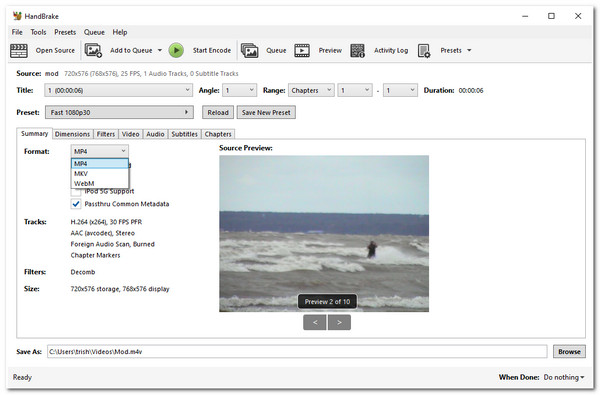
- יתרונות
- ממשק ידידותי למשתמש.
- פלטפורמה קלה לשימוש.
- תופס מקום קטן במחשב שלך.
- ספק תכונות שונות הניתנות להתאמה אישית של שיפור וידאו.
- חסרונות
- הצע כמה פורמטי מדיה להמרת קבצי MOD.
- לא כלי אמין להמרת קבצי MOD ארוכים.
- הגדרות הניתנות להתאמה אישית של וידאו הן מסובכות להגדרה.
- המרת MOD לוקחת הרבה זמן לסיום.
3. FFmpeg (Windows)
אתה גם לא צריך לפספס את ההזדמנות להשתמש FFmpeg כממיר MOD שלך עבור Windows. כמו Handbrake, גם הכלי הזה הוא פרויקט בקוד פתוח וחינמי לשימוש בממיר וידאו MOD. זה תומך בממשק אינטואיטיבי שמקל על השימוש בו. זה גם תומך בתהליך המרת MOD מהיר עם פורמטים שונים, כולל MOV, AVI, MKV וכו'. אז אם אתה מחפש כלי פשוט וחינמי לממיר MOD, אז FFmpeg הוא אחד מהבחירות הטובות ביותר.
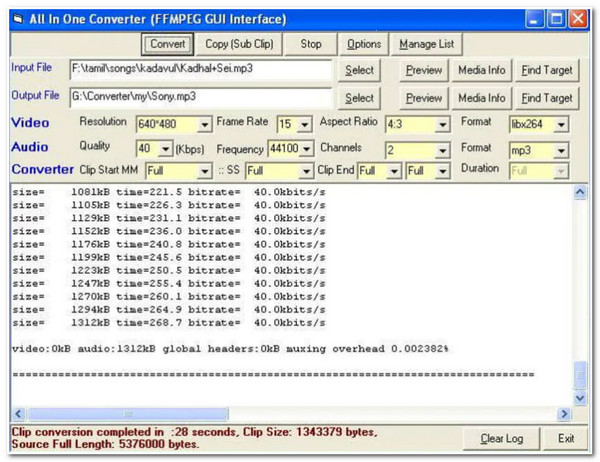
- יתרונות
- כלי ממיר MOD פשוט.
- חינם ובטוח לשימוש.
- תמיכה במקודדים, מפענחים ובפורמטי אודיו ווידאו משמעותיים רבים.
- אפשרויות כוונון וידאו כדי לשפר את הפלט שלך.
- חסרונות
- זמין רק עבור פלטפורמת Windows.
- ממשק מיושן ותפעול מורכב.
4. Convertio (מקוון)
מלבד הכלים הניתנים להורדה, עליך לנסות את כלי הממיר MOD הללו באינטרנט. בואו נתחיל עם Convertio. באמצעות כלי זה, ניתן להמיר MOD ל-89 תהליכי המרה שונים. יתר על כן, הוא תומך בדפדפנים שונים, ואתר האינטרנט שלו מוגן בפרוטוקול SSL, המבטיח את קובץ ה-MOD שהעלית. יתר על כן, כלי מקוון זה הוא בחינם ואינו מצריך כניסה לחשבון שלך לפני השימוש בו.
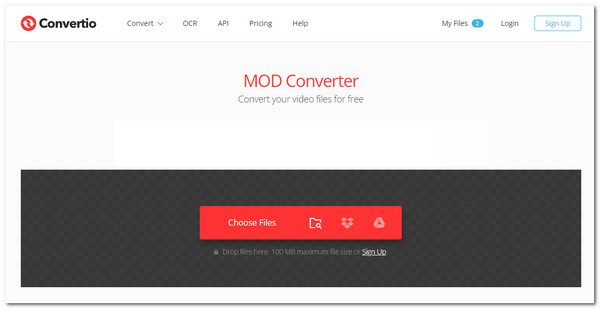
- יתרונות
- תמכו בממשק ידידותי למשתמש עם תכונות קלות להבנה ותהליך המרה.
- אפשר למשתמשים לשנות הגדרות בהתאם להגדרות המועדפות עליהם.
- אפשר למשתמשים לייבא ולאחסן את הקבצים שלהם באחסון ענן שונים.
- השתמש בגישה לא מקוונת.
- חסרונות
- הגרסה החינמית מגבילה את המשתמשים להעלאת קובץ בגודל 100MB.
- מקושר לבעיות לגבי פינות עגולות לא חלקות.
5. CloudConvert (מקוון)
הבא בתור הוא CloudConvert ממיר MOD עבור מקוון. כלי זה תומך ב-16 תהליכי המרת MOD שונים עם המרות באיכות גבוהה. בנוסף, בדיוק כמו Convertio, כלי זה גם מבטיח את האבטחה של העלאות ה-MOD שלך. מלבד הנקודות הללו, כלי זה מציע שירותי המרה מעולים עם נוחות מצוינת בהמרת קבצי ה-MOD שלך לפורמטים אחרים ב-Windows/Mac.
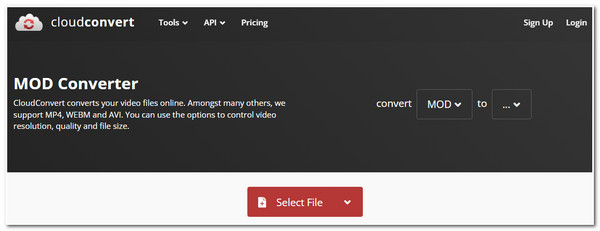
- יתרונות
- בוא עם ממשק לא מסובך.
- אפשר למשתמשים להתאים אישית את מראה הסרטון לפני ייצוא הקובץ.
- ספק מספר רב של פורמטים להמרת קבצי MOD.
- חסרונות
- זה לא עובד טוב עם רוחב פס לא מספיק.
- הגבל משתמשים עם 25 המרות בלבד ביום.
6. המר קבצים (מקוון)
אחרון חביב הוא ConvertFiles ממיר MOD עבור מקוון. כלי פשוט זה מאפשר לך להמיר קבצי MOD בקלות במהירות רבה ובתוך כמה צעדים. הוא מציע המרות Windows/Mac MOD בחינם עם 15 פורמטי וידאו שונים. זה יהיה הכלי הקל והפשוט ביותר שתוכלו להשתמש בו בשוק.
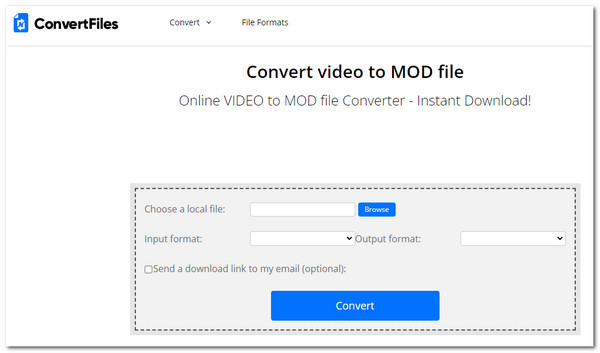
- יתרונות
- פשוט להשתמש בכלי.
- מציע תהליך המרה חלק.
- ספק למשתמשים המרת MOD לא מסובכת.
- חסרונות
- מעט תכונות מוצעות.
- אינו תומך בתהליך המרת אצווה.
חלק 2: שאלות נפוצות על ממירי MOD הטובים ביותר עבורך
-
האם אני יכול לנגן קבצי MOD ב-QuickTime?
למרבה הצער, אתה לא יכול. QuickTime אינו תומך בפורמט MOD. האתר הרשמי של Apple QuickTime מראה שנגן זה תומך רק ב-MPEG-1, MPEG-2, MPEG-4, 3GPP ו-3GPP2, AVCHD, AVI Motion JPEG ו-DV. אז אתה צריך להמיר MOD ל-MP4 או MOV.
-
כיצד להמיר MOD לווידאו רגיל עם בלם יד?
כדי לעשות זאת, הפעל את Handbrake ולחץ על מָקוֹר לחצן כדי להוסיף את קבצי ה-MOD שלך. לאחר מכן, תוכל להתאים את הפורמט, הרזולוציה והגדרות אחרות בקלות לפי הצורך שלך. לאחר מכן, לחץ על הַתחָלָה כפתור להמרת MOD ל-MOV.
-
האם יש כלי כלשהו שאני יכול להשתמש בו בתור ממיר MOD לאייפד?
כֵּן! יֵשׁ! אם אתה רוצה לאחסן או לשחק MOD באייפד שלך, השתמש ב- 4Easysoft Total Video Converter כלי להמיר אותו. כלי זה תומך בהגדרות קבועות מראש של מכשירים רבים, כולל מכשירי אפל כגון iPad, iPad Air ו- iPad Pro.
סיכום
זהו! זהו ההרכב של 6 הכלים המובילים לממירי MOD שבהם אתה יכול להשתמש כדי להפוך את MOD לפורמט שהמכשיר שלך תומך בו. כפי שאתה יכול לשים לב, לכולם יש חסרונות שונים, אבל ביניהם, ה 4Easysoft Total Video Converter הוא זה שיכול לתת לך את שירות המרת MOD הטוב ביותר. עם הנקודות הנהדרות שלו, הכלי הזה לא יאכזב אותך! אל תהסס לבקר באתר הרשמי של הכלי הזה כדי לחקור את היכולות הבולטות האחרות שלו היום!
100% Secure
100% Secure



